Dans notre quotidien professionnel, il est courant de devoir traiter divers documents, et Word est incontestablement l'outil le plus utilisé. Avez-vous déjà été confronté à la situation suivante : vous avez un tableau important de données à partager ou à imprimer, mais vous constatez que l'orientation du tableau ne correspond pas à vos besoins ?
Dans ce contexte, savoir comment pivoter une table dans Word devient une compétence essentielle. Dans cet article, nous allons vous guider pour découvrir comment pivoter une table avec aisance dans Word, rendant ainsi votre document plus professionnel et facile à lire. Que ce soit pour améliorer la visibilité d'un rapport ou pour mieux s'adapter à la mise en page, maîtriser cette technique augmentera considérablement votre efficacité au travail. Plongeons ensemble dans la découverte de cette fonctionnalité simple mais puissante.
 100% sécurité garantie
100% sécurité garantie  100% sécurité garantie
100% sécurité garantie  100% sécurité garantie
100% sécurité garantie  100% sécurité garantie
100% sécurité garantie Partie 1 : Comment faire pivoter un tableau avec Word
Il est important de noter qu’il existe 2 menus sur le ruban (mise en page et conception) pour avoir un contrôle total sur tous les types de tableaux. Comme il est indiqué ci-dessous, il faut suivre certaines étapes pour faire pivoter un tableau dans Word :
- Sur un document Word, sélectionnez un tableau entier, puis cliquez sur l'onglet "Mise en page".
- Pour faire pivoter le tableau dans le sens des aiguilles d'une montre à environ 90 degrés, cliquez sur "Sens du texte" dans le groupe Alignement. Vous pouvez toujours cliquer à nouveau pour le faire pivoter à 180 degrés ou 270 degrés. Notez que Word ne permet pas d'inverser un tableau ni de le faire pivoter librement avec des degrés impairs.
- Cliquez et faites glisser les bordures pour ajuster des cellules si nécessaire.
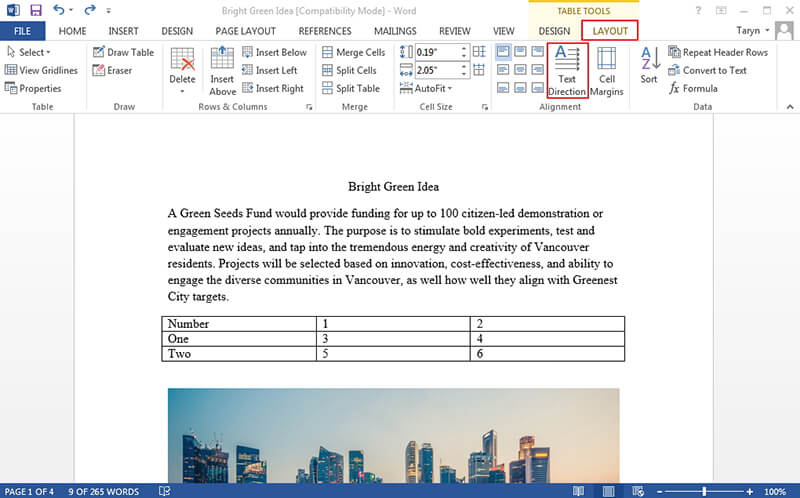
Partie 2 : Avantages des documents PDF
Avantages des documents PDF
Quiconque télécharge, uploade ou distribue des documents en ligne doit avoir utilisé le format PDF à un moment donné. Si vous travaillez dans un bureau, il est presque impossible d'éviter d'utiliser des PDF, car c'est ce que la plupart des bureaux utilisent en raison de ses avantages. Le format PDF offre des avantages inégalés à tous les points de vue. Pour commencer, le format PDF est sécurisé grâce aux fonctionnalités de protection qui peuvent lui être appliquées. Par exemple, les documents PDF ne peuvent pas être modifié comme des documents Word. Cette fonctionnalité est très pratique, en particulier si vous publiez des documents juridiques ou des documents tels que des documents de recherche et que vous les envoyez sur Internet. En outre, ils ne peuvent pas être infectés par des chevaux de Troie ou des virus.
Une autre qualité importante du format PDF est qu'il peut être lu via la plupart des navigateurs. C'est l'une des raisons pour lesquelles beaucoup de gens l'utilisent.
Partie 3 : PDFelement - un des meilleurs outils de faire pivoter une table dans word
La popularité croissante du format PDF peut également être attribuée à l’émergence des éditeurs PDF. Il est maintenant très facile de travailler sur des fichiers PDF et de les convertir vers et à partir d'autres formats de fichiers. Un des éditeurs PDF qui a rendu cela possible est PDFelement . C'est un éditeur de PDF tout en un qui donne aux utilisateurs la possibilité de faire tout ce qu'ils veulent faire avec leurs fichiers PDF et ce d'une manière très simple. Lorsque vous parlez d'éditeur de PDF, bon nombre de personnes pensent à Adobe, mais malheureusement, ce dernier coûte cher et est inaccessible pour beaucoup de gens. Cependant, avec PDFelement, vous disposez d'un éditeur de premier ordre qui offre toutes les fonctionnalités et la qualité d'Adobe, mais qui est en même temps moins coûteux que ce dernier, ce qui en fait l'éditeur de PDF le plus économique à ce jour. Ci-dessous nous allons vous présenter les principales fonctionnalités de PDFelement.
 100% sécurité garantie
100% sécurité garantie  100% sécurité garantie
100% sécurité garantie  100% sécurité garantie
100% sécurité garantie PDFelement vous donne le contrôle total de vos PDF. Cela signifie que vous pouvez faire beaucoup de choses avec vos PDF. Vous pouvez créer un PDF à partir de rien, vous pouvez le convertir vers et à partir d'autres formats de document tels que les formats Word, Excel et d'autres. Vous pouvez également transformer des PDF numérisés en fichiers PDF modifiables et interrogeables à l'aide de sa fonction OCR haut de gamme et ce n'est pas tout :
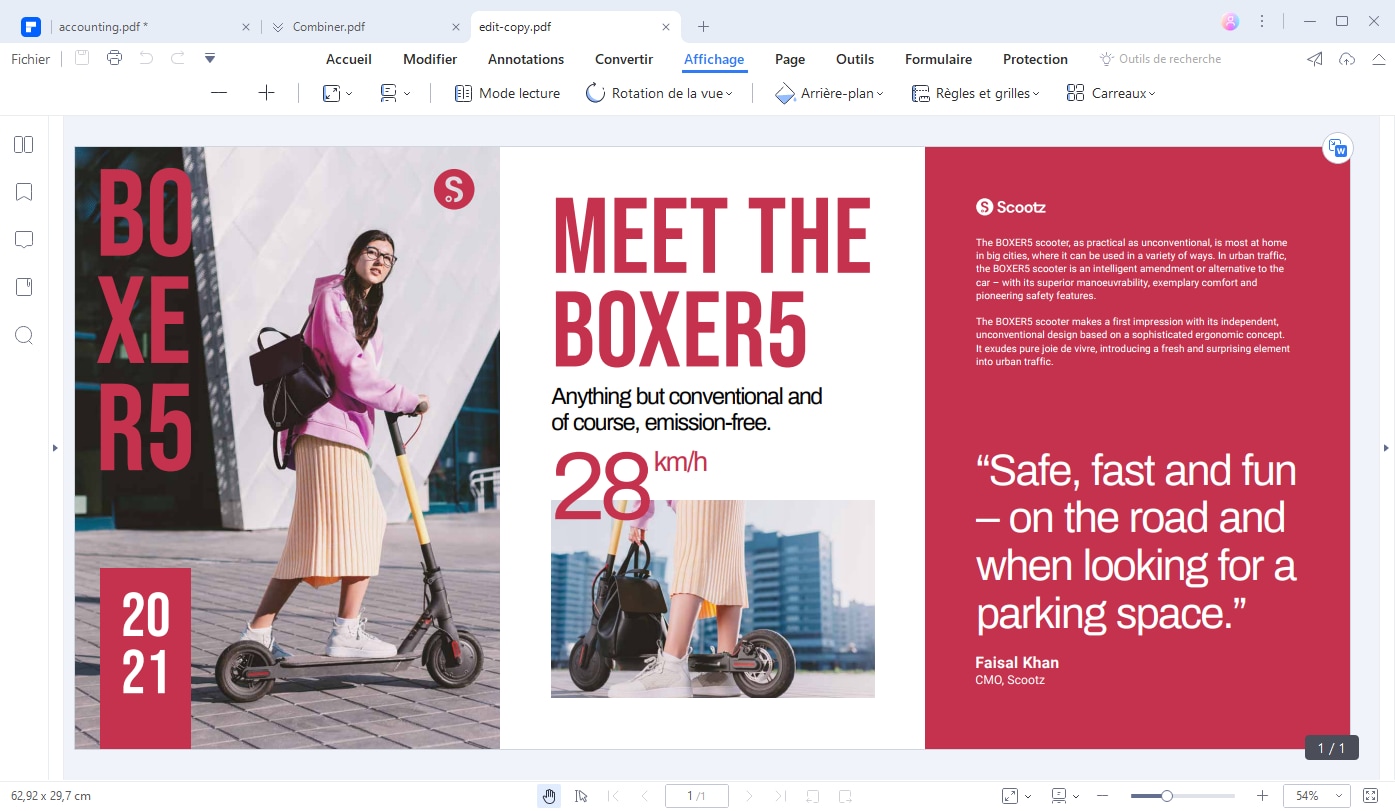
- Protection par mot de passe : si vous ne souhaitez pas que l'on accède à vos documents sans autorisation, vous avez besoin de les protéger avec un mot de passe et PDFelement vous en offre la possibilité. Ceci est très utile pour protéger vos données lorsque des documents confidentiels sont transmis sur Internet.
- Fusionner et diviser : Vous voulez fusionner différents PDF ou diviser un document PDF ? Alors PDFelement peut vous aider. Avec cet outil, vous pouvez combiner différents formats de fichiers tels que les formats Word, Excel et PDF mais également séparer des fichiers PDF volumineux en plusieurs fichiers plus petits.
- Signature numérique : C'est l'une des fonctionnalités les plus importantes d'un éditeur de PDF. Heureusement, vous pouvez en profiter avec PDFelement. Une signature numérique est normalement requise lorsque vous souhaitez donner de l'authenticité à un document PDF. Ce que PDFelement fera pour vous, c'est vous aider à créer une signature numérique cryptée personnalisée. Ensuite, vous pourrez facilement signer électroniquement vos documents PDF et ces derniers seront ainsi bien accepté.
- Extraction de pages : que faire lorsque vous avez un fichier PDF volumineux et que vous souhaitez en extraire une seule page ? PDFelement dispose d'une fonctionnalité d'extraction de page qui vous permet d'extraire une page ou des pages spécifiques d'un document afin de créer un nouveau fichier PDF à votre guise.
Conclusion
À la fin de ce guide, nous espérons que vous avez maintenant une bonne compréhension de la manière de pivoter une table dans Word. Cette fonctionnalité peut paraître simple, mais elle peut révolutionner la présentation de vos documents. En quelques étapes claires et directes, vous pouvez transformer n'importe quel tableau pour qu'il répond mieux à vos besoins. Pour ceux qui cherchent un outil plus puissant et polyvalent pour la gestion de documents, nous vous recommandons fortement PDFelement. Cet outil vous permet non seulement de pivoter des tables avec facilité, mais aussi de traiter une multitude de formats de fichiers, ce qui peut grandement simplifier votre travail quotidien. Essayez PDFelement et découvrez comment il peut améliorer votre productivité !
 100% sécurité garantie
100% sécurité garantie  100% sécurité garantie
100% sécurité garantie  100% sécurité garantie
100% sécurité garantie  100% sécurité garantie
100% sécurité garantie Plus de solutions pour éditer un PDF
- Pour Windows
- Pour Mac
- pour mobile
 100% sécurité garantie
100% sécurité garantie



